某银行分行网络设备日常维护指导手册
银行监控中心设备维护手册

银行监控中心设备维护手册1. 引言本手册旨在提供银行监控中心设备的维护指南,以确保设备的正常运行和延长使用寿命。
本手册适用于银行监控中心的所有设备维护人员。
2. 安全注意事项在执行维护操作之前,请务必仔细阅读并遵守本手册中的安全注意事项:- 在操作设备时,请佩戴适当的个人防护装备,如安全帽、眼镜、手套等。
- 在维护设备时,请确保电源已关闭,并使用适当的工具。
- 在操作过程中,请避免触碰到热表面或尖锐物体。
- 在操作电气设备时,请确保由专业电工进行,并遵守所有电气安全规范。
3. 设备维护计划为了确保设备的正常运行,建议按照以下维护计划进行定期检查和维护:- 每周对设备进行检查,包括外观、连接线和插头等。
- 每月对设备进行全面检查,包括内部组件和电路板等。
- 每季度对设备进行深度清洁,包括内部和外部。
- 每年对设备进行一次全面维护,包括更换损坏的部件和校准设备。
4. 设备维护操作指南以下各节将介绍银行监控中心各种设备的维护操作指南。
4.1 监控摄像头- 检查摄像头的外观是否损坏,连接线是否牢固。
- 清洁摄像头的镜头和外壳,使用适当的清洁剂和擦拭布。
- 检查摄像头的图像质量,调整焦距和亮度等参数。
4.2 硬盘录像机(DVR)- 检查DVR的外观和连接线是否正常。
- 清洁DVR内部和外壳,注意不要触碰到内部电路板。
- 检查DVR的存储空间和运行状态,清理不必要的文件和数据。
4.3 网络视频录像机(NVR)- 检查NVR的外观和连接线是否正常。
- 清洁NVR内部和外壳,注意不要触碰到内部电路板。
- 检查NVR的存储空间和运行状态,清理不必要的文件和数据。
4.4 监控显示屏- 检查显示屏的外观和连接线是否正常。
- 清洁显示屏的屏幕和外壳,使用适当的清洁剂和擦拭布。
- 检查显示屏的图像质量和亮度等参数。
5. 故障排除在设备出现故障时,可以按照以下步骤进行故障排除:1. 检查设备的外观和连接线是否正常。
2. 检查设备的电源是否正常,尝试重新启动设备。
网络设备养护与维护记录册

网络设备养护与维护记录册一、设备检查定期对网络设备进行检查,以确保设备工作在最佳状态。
检查内容包括:1. 设备外观:检查设备外壳、线缆、接口等是否正常,无损坏或松动现象。
2. 设备指示灯:检查设备指示灯是否正常闪烁,无异常亮灭现象。
3. 设备温度:检查设备运行温度是否正常,无过高或过低现象。
4. 设备运行状态:检查设备运行状态指示灯是否正常,无异常闪烁或熄灭现象。
5. 设备配置:检查设备配置是否符合网络需求,无错误或过期配置。
二、故障处理针对设备发生的故障,进行及时处理,确保网络服务恢复正常。
故障处理流程如下:1. 故障确认:确认设备发生故障,并了解故障现象。
2. 故障分析:分析故障原因,可能原因包括硬件故障、软件配置错误、网络环境变化等。
3. 故障定位:定位故障具体位置,确定故障设备、链路或接口等。
4. 故障解决:根据故障原因,采取相应措施解决问题。
如更换硬件、调整配置、修复链路等。
5. 故障记录:将故障处理过程记录在册,以供日后参考。
三、保养措施为了延长设备使用寿命,提高设备运行稳定性,需定期对设备进行保养。
保养措施包括:1. 清洁设备:定期对设备外观、接口、风扇等部位进行清洁,确保设备散热良好。
2. 检查硬件:定期检查设备硬件,如CPU、内存、硬盘、接口等,确保无损坏或老化现象。
3. 软件升级:定期检查设备软件版本,如有新版本,应及时升级,以获得更好的性能和安全性。
4. 备份配置:定期备份设备配置文件,以便在设备出现故障时,快速恢复配置。
5. 设备巡检:定期对设备进行巡检,了解设备运行状态,发现潜在问题,及时处理。
四、记录与反馈1. 每次检查、故障处理和保养后,均需将过程和结果记录在册,以便日后查询。
2. 对于重要设备或较大规模的网络改造,应编写详细的实施方案,并经相关人员审批后执行。
3. 定期对记录进行分析,总结设备养护与维护经验,不断优化网络设备管理。
4. 如有设备性能下降、故障频发等情况,应及时反馈给相关部门,以便采取措施解决问题。
网络设备基本维护手册

⽹络设备基本维护⼿册⽹络设备基本维护⼿册⼀、⽹络设备的启动(以H3C MSR 30系列路由器为例)第⼀次安装使⽤H3C MSR 30系列路由器时,只能通过配置⼝(Console)进⾏配置。
1.1搭建配置环境1. 连接路由器到配置终端搭建本地配置环境,如下图所⽰,只需将配置⼝电缆的RJ45⼀端与路由器的配置⼝相连,DB9⼀端与微机的串⼝相连;图1-1 通过Console⼝进⾏本地配置2. 设置配置终端的参数第⼀步:打开PC,并在PC上运⾏终端仿真程序(如Windows3.1的Terminal,Windows95/Windows98/WindowsNT/Windows2000/Windows XP的超级终端)。
第⼆步:设置终端参数(以Windows XP的超级终端设置为例)。
参数要求:波特率为9600,数据位为8,奇偶校验为⽆,停⽌位为1,流量控制为⽆,选择终端仿真为VT100。
具体⽅法如下:(1)点击“开始”-“程序”-“附件”-“通讯”-“超级终端”,进⼊超级终端窗⼝,点击“”图标,建⽴新的连接,系统弹出如下图所⽰的连接说明界⾯。
图1-2 超级终端连接说明界⾯(2)在连接描述界⾯中键⼊新连接的名称,单击[确定]按纽,系统弹出如下图所⽰的界⾯图,在[连接时使⽤]⼀栏中选择连接使⽤的串⼝。
图1-3 超级终端连接使⽤串⼝设置(3)串⼝选择完毕后,单击[确定]按钮,系统弹出如下图所⽰的连接串⼝参数设置界⾯,设置波特率为9600,数据位为8,奇偶校验为⽆,停⽌位为1,流量控制为⽆。
图1-4 串⼝参数设置(4)串⼝参数设置完成后,单击[确定]按钮,系统进⼊如下图所⽰的超级终端界⾯。
图1-5 超级终端窗⼝在超级终端属性对话框中选择[属性]⼀项,进⼊属性窗⼝。
单击属性窗⼝中的[设置]条,进⼊属性设置窗⼝(如下图),在其中选择终端仿真为VT100,选择完成后,单击[确定]按钮。
1.2⽹络设备启动如果先启动超级终端,再打开设备电源,则设备启动初始化结束后,系统将运⾏Boot ROM程序,终端屏幕上显⽰如下系统信息:system start booting......Version 2.05Press CTRL+D to stop auto-boot键⼊,将进⼊BootROM基本段菜单;否则,系统将进⼊BootROM扩展段解压过程Booting Normal Extended BootRomDecompressing...done!Ensure the baudrate is set to 9600bps!Starting at 0xa00000...******************************************************** ** H3C MSR30-20 BOOTROM, Version 2.11 ** ********************************************************Copyright(c) 2004-2007 Hangzhou H3C Technology Co., Ltd.Compiled date: Apr 09 2007, 08:52:28 CPU type : MPC8349ECPU L1 Cache : 32KBCPU Clock Speed : 533MHzMemory Type : DDR SDRAMMemory Size : 256MBMemory Speed : 266MHzBootRom Size : 4096KBCPLD Version is 1.00HardWare Version is 3.00CF Card is Inserted, now is mounting...cf:/ - Volume is OKMount CF Card OK!CF Card Size:256MBytesPress Ctrl+B to enter extended boot menu...键⼊,系统将进⼊扩展BootROM菜单;否则,系统将进⼊程序解压过程The current starting file is main application file--cf:/main.bin!The main application file is self-decompressing... Decompressing...done!System is starting.....Ensure the baudrate is set to 9600bps!Starting at 0x10000...usrRoot() endleave BSPid=0x2000,proc=0xc6c888..................id=0x1cfff000,proc=0xc7b6d4User interface con0 is available.Press ENTER to get started.键⼊后,屏幕出现:该提⽰符表明路由器已经进⼊⽤户视图,可以对路由器进⾏配置了。
银行保修日常维护制度模板

银行保修日常维护制度模板一、总则第一条为确保银行设施的正常运行,提高服务质量,减少故障率,根据我国相关法律法规,结合本银行实际情况,制定本保修日常维护制度。
第二条本制度适用于本银行所有设施的日常维护工作,包括网点柜台、自助设备、网络系统、安防监控等。
第三条本银行设施的日常维护工作应遵循预防为主、维修为辅的原则,确保设施安全、稳定、高效运行。
第四条本银行设施的日常维护工作应由专业人员进行,并建立完善的维护档案,记录设施的维护情况。
二、维护内容第五条网点柜台日常维护内容:1. 保证柜台设施齐全、完好,无损坏、无故障;2. 定期检查柜台设施的运行状态,发现问题及时处理;3. 保持柜台环境的整洁、卫生,提供良好的服务环境。
第六条自助设备日常维护内容:1. 保证自助设备正常运行,无故障、无损坏;2. 定期检查自助设备的运行状态,发现问题及时处理;3. 保持自助设备周围的整洁、卫生,提供良好的使用环境。
第七条网络系统日常维护内容:1. 保证网络系统的稳定运行,无故障、无中断;2. 定期检查网络设备、线路的运行状态,发现问题及时处理;3. 及时更新网络设备、软件,提高网络系统的安全性、稳定性。
第八条安防监控日常维护内容:1. 保证安防监控设备的正常运行,无故障、无损坏;2. 定期检查安防监控设备的运行状态,发现问题及时处理;3. 及时检查监控录像,确保监控数据的完整性、安全性。
三、维护流程第九条设施维护流程:1. 发现设施故障,及时向上级报告;2. 上级安排专业人员进行现场查看,确定故障原因;3. 专业人员根据故障原因制定维修方案,进行维修;4. 维修完成后,进行测试,确保设施正常运行;5. 填写维护记录,存档备查。
第十条预防性维护流程:1. 制定预防性维护计划,明确维护时间、内容、责任人;2. 按照计划进行预防性维护,确保设施的正常运行;3. 填写维护记录,存档备查。
四、维护要求第十一条维护人员应具备相应的专业技能和资质,定期参加培训,提高维护水平。
网络设备维护手册
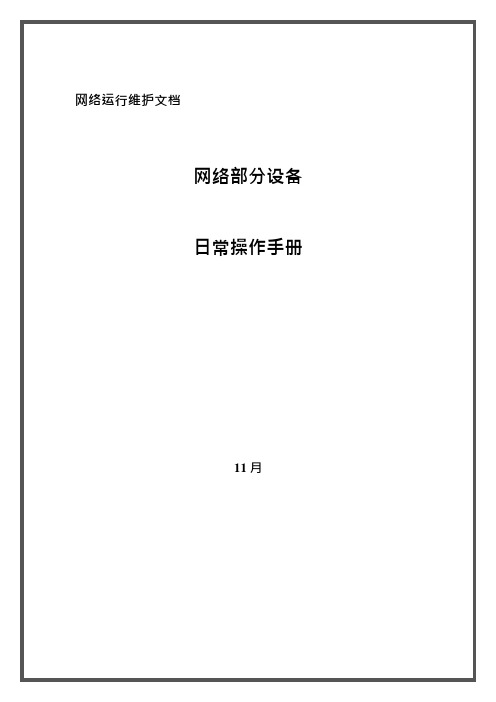
网络运行维护文档网络部分设备日常操作手册11 月文档修订统计目录第1 章前言 (4)1.1 文档目的 (4)1.2 文档合用人员 (4)1.3 文档内容范畴 (4)1.4 有关文档 (4)第2 章网络构造 (5)2.1 拓扑图与网络构造描述 (5)第3 章路由器日常操作 (6)3.1 H3C 路由器日常操作 (6)3.1.1设备批示灯状态检查内容 (6)3.1.2路由器软硬件状态检查 (6)3.1.3路由器配备状态检查 (6)3.1.4路由器连接状态检查 (6)3.1.5路由器运行负载状态检查 (7)3.1.6路由器路由合同状态检查 (7)3.1.7路由器运行状态统计检查 (7)3.1.8路由器异常状态统计检查 (8)第4 章交换机日常操作 (9)4.1 H3C 交换机日常操作 (9)4.1.1设备批示灯状态检查内容 (9)4.1.2交换机软硬件状态检查 (9)4.1.3交换机配备状态检查 (9)4.1.4交换机连接状态检查 (10)4.1.5交换机运行负载状态检查 (10)4.1.6交换机运行状态统计检查 (10)4.1.7交换机异常状态统计检查 (10)第5 章超级终端安装及设立 (11)5.1.1超级终端安装及设立 (11)第1章前言1.1 文档目的本文档编写的重要目的是为网络运行维护提供参考指南。
1.2 文档合用人员本文档重要面对分行的网络人员,他们将通过参考本文档完毕网络日常操作内容。
1.3 文档内容范畴本文档内容基于H3C MSR 系列路由器、H3C7500E、防火墙板卡等系列产品,涵盖了分行网络维护的下列内容:●路由器、交换机、防火墙软硬件状态检查●路由器、交换机配备状态检查●路由器、交换机连接状态检查●路由器、交换机运行负载状态检查●路由器路由合同状态检查●路由器、交换机运行状态统计检查1.4 有关文档厂商配备手册/配备参考(具体见附件)第2章网络构造2.1 拓扑图与网络构造描述略2.1.1 网络拓扑图略第3章超级终端安装及设立3.1.1 超级终端安装及设立1、超级终端安装“超级终端”是Windows 9x、Windows NT 及Win2k 下的程序,是Microsoft 操作系统中的一种惯用组件。
网络设备维修手册
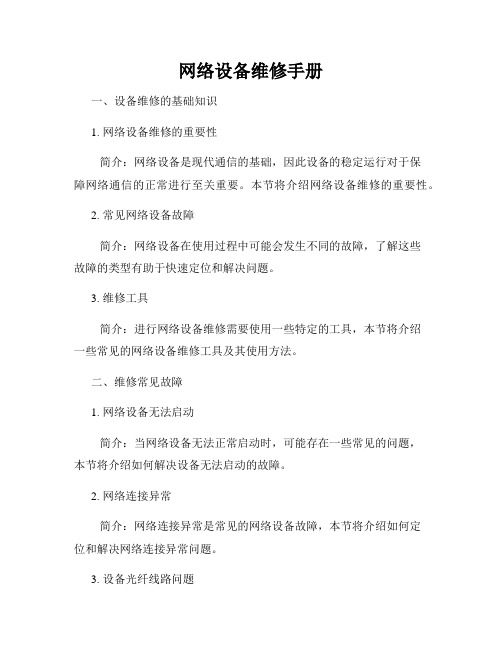
网络设备维修手册一、设备维修的基础知识1. 网络设备维修的重要性简介:网络设备是现代通信的基础,因此设备的稳定运行对于保障网络通信的正常进行至关重要。
本节将介绍网络设备维修的重要性。
2. 常见网络设备故障简介:网络设备在使用过程中可能会发生不同的故障,了解这些故障的类型有助于快速定位和解决问题。
3. 维修工具简介:进行网络设备维修需要使用一些特定的工具,本节将介绍一些常见的网络设备维修工具及其使用方法。
二、维修常见故障1. 网络设备无法启动简介:当网络设备无法正常启动时,可能存在一些常见的问题,本节将介绍如何解决设备无法启动的故障。
2. 网络连接异常简介:网络连接异常是常见的网络设备故障,本节将介绍如何定位和解决网络连接异常问题。
3. 设备光纤线路问题简介:网络设备光纤线路的连接问题可能会导致设备无法正常工作,本节将介绍如何处理光纤线路问题。
4. 设备硬件故障简介:网络设备在长时间使用后,可能会出现硬件故障,如电源故障、风扇故障等。
本节将介绍如何解决设备的硬件故障。
三、维修步骤及技巧1. 故障排查步骤简介:在进行网络设备维修时,正确的故障排查步骤是非常重要的,本节将介绍一些常用的故障排查步骤和技巧。
2. 维修案例分析简介:通过实际的维修案例分析,可以提高对网络设备维修的理解和实践能力,本节将分享一些典型的维修案例。
四、设备维护与预防1. 设备维护方法简介:为了保障网络设备的正常运行,定期进行设备维护是必要的,本节将介绍一些常见的设备维护方法。
2. 故障预防措施简介:预防故障比修复故障更加重要,本节将介绍一些预防故障的措施,以减少故障发生的可能性。
五、安全注意事项1. 设备维修安全知识简介:在进行网络设备维修时,安全意识和操作规范非常重要,本节将介绍一些设备维修的安全知识和注意事项。
2. 防止数据丢失的措施简介:在设备维修过程中,数据丢失可能会给用户带来严重的损失,本节将介绍一些防止数据丢失的措施。
网络维护作业指导书

网络维护作业指导书以下是为大家整理的网络维护作业指导书的相关范文,本文关键词为网络维护,作业,指导书,第一章,基站,设备,一节,维护,管理,您可以从右上方搜索框检索更多相关文章,如果您觉得有用,请继续关注我们并推荐给您的好友,您可以在综合文库中查看更多范文。
第一章基站主设备第一节基站维护管理一、设备维护管理1.1.严格按照附件二《山东移动基站维护作业计划》的要求制定基站日、月、季、半年、年度维护作业计划,并贯彻执行。
1.2.按照附表基站维护作业计划进行基站巡视,做好基站设备检查保养工作。
1.3.定期进行基站设备的检查测试,发现问题及时解决。
1.4.进入基站机房的人员应进行记录,巡视人员应填写基站机房巡视表。
1.5.加强基站的安全保卫工作,定期检查消防设施,注意防火;基站机房门窗应关紧锁好,注意防盗;机房维护良好,注意防漏防潮。
二、仪表工具管理2.1.根据计量要求,设立专人负责仪表的管理、日常检修和说明书图纸资料等的保管工作,保持完整良好的状态。
各种测试仪表根据各自技术规范及时进行检查、校验。
2.2.各种仪表均应整齐存放在仪表柜和仪表箱内,由专人定期清洁维护,做好防尘防潮工作。
贵重精密仪表要指定专人操作。
维护人员必须遵照说明书和有关操作规程,正确使用测试仪表,确保人身和设备安全。
2.3.建立仪表使用记录、借还记录,并在《工具仪表借用登记表》中登记;仪表发生故障后要及时送修,作好维修记录。
2.4.建立仪表、工具登记卡制度,无论是公用还是发给个人保管的维护工具均应填写《工具登记表》,每年定期进行检查,做到帐物相符。
维护人员应爱护和正确使用仪表、工具,并保证完好。
三、备品备件管理3.1.对备品备件的种类、数量、目前使用情况等建立相应记录。
3.2.备品、备件要放置在干燥通风良好、温度适宜的地方,对特殊要求的备品、备件应放置在规定要求的范围内。
备品、备件及常用材料入库,登记造册,由专人负责保管,建立合理的领用制度。
网络设备维护和保养指南
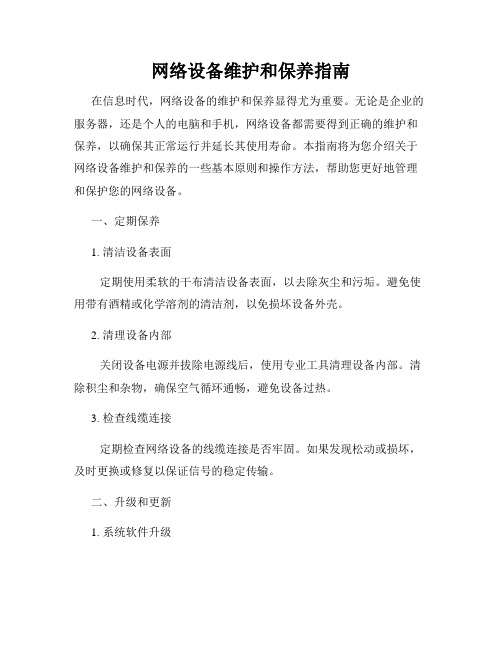
网络设备维护和保养指南在信息时代,网络设备的维护和保养显得尤为重要。
无论是企业的服务器,还是个人的电脑和手机,网络设备都需要得到正确的维护和保养,以确保其正常运行并延长其使用寿命。
本指南将为您介绍关于网络设备维护和保养的一些基本原则和操作方法,帮助您更好地管理和保护您的网络设备。
一、定期保养1. 清洁设备表面定期使用柔软的干布清洁设备表面,以去除灰尘和污垢。
避免使用带有酒精或化学溶剂的清洁剂,以免损坏设备外壳。
2. 清理设备内部关闭设备电源并拔除电源线后,使用专业工具清理设备内部。
清除积尘和杂物,确保空气循环通畅,避免设备过热。
3. 检查线缆连接定期检查网络设备的线缆连接是否牢固。
如果发现松动或损坏,及时更换或修复以保证信号的稳定传输。
二、升级和更新1. 系统软件升级定期检查网络设备厂商的官方网站,了解是否有可用的系统软件升级。
升级系统软件可以修复已知的问题和漏洞,提升设备的性能和稳定性。
2. 驱动程序更新定期检查设备的驱动程序,并及时更新到最新版本。
新的驱动程序通常会提供更好的兼容性和性能优化,确保网络设备的正常运行。
三、防护和安全1. 安装防火墙为了保护网络设备免受未经授权的访问和恶意攻击,建议在网络中设置防火墙。
防火墙可以监控和控制网络流量,阻止潜在的威胁进入设备。
2. 定期更改密码为了防止未经授权的访问,定期更改网络设备的管理员密码。
使用强密码,并避免重复使用相同的密码。
3. 定期备份数据定期备份重要数据是防止数据丢失和损坏的重要措施。
选择合适的备份介质,并定期将重要数据备份到安全的地方。
四、故障处理1. 理解设备的指示灯仔细阅读设备的使用手册,了解设备指示灯的含义。
当设备出现故障时,根据指示灯的状态来判断问题所在,有针对性地进行故障处理。
2. 重启设备当设备出现异常或运行缓慢时,首先尝试重启设备。
重启可以清除设备缓存和恢复设备的正常状态。
3. 寻求专业帮助如果经过自我诊断和修复尝试后,问题仍未解决,建议寻求网络设备厂商或专业技术人员的帮助。
- 1、下载文档前请自行甄别文档内容的完整性,平台不提供额外的编辑、内容补充、找答案等附加服务。
- 2、"仅部分预览"的文档,不可在线预览部分如存在完整性等问题,可反馈申请退款(可完整预览的文档不适用该条件!)。
- 3、如文档侵犯您的权益,请联系客服反馈,我们会尽快为您处理(人工客服工作时间:9:00-18:30)。
某银行分行网络设备日常维护指导手册
2016年8月
目录
1. 网络维护概述 (3)
1.1网络设备维护人员分工与职责 (3)
1.2故障处理流程 (3)
1.3日常维护参考资料 (3)
2. 组织机构及职责 (3)
2.1组织机构 (3)
2.2组织机构职责 (3)
3. 网络维护内容 (4)
3.1分行网络拓扑及介绍 (4)
3.2日常维护指导 (5)
4. 网络故障排查诊断命令及常见故障排查方法 (6)
4.1故障排查命令 (6)
4.2故障诊断命令 (7)
4.1常见故障排查方法 (8)
1.网络维护概述
1.1 网络设备维护人员分工与职责
网络设备维护人员要求具有一定的IP网络基础,熟悉掌握相关IP 网络技术理论;清楚网络的结构设计,包括网络拓朴,设备连接,系统参数设置及软件使用;了解网络正常运行状况,注意收集网络正常运行时的各种状态和报告输出参数;熟悉常用的诊断工具,准确的描述故障现象.做好日常维护工作.一旦有异常情况发生,在第一时间按照流程通知分行,同时作为维护人员, 定期观测网络运行状态,在故障发生时,能迅速确定网络故障点,恢复网络的正常运行.
1.2 故障处理流程
网络设备故障处理流程,维护人员在第一时间内将相关信息反馈给省分行。
具体信息包括:设备型号,IP地址,软件版本信息,问题描述,相关检测命令的运行结果等.
1.3 日常维护参考资料
2.组织机构及职责
2.1 组织机构
组长:
副组长:
成员:
2.2 组织机构职责
(1)负责编制、修订所辖范围内突发网络事件应急预案。
(2)及时组织专业技术人员对所辖范围内突发网络事件进行应急处置;负责调查和处置突发网络事件,及时上报并按照相关规定作好善后工作。
(3)负责组建信息网络安全应急救援队伍并组织培训和演练。
3. 网络维护内容
网络建设完成后,搞好网络的运行管理是避免网络故障的关键.以下描述相关内容作为日常的维护工作的参考,及时掌握当前网络运行状况,更好的保障网络系统的安全稳定运行.
3.1 省分行网络拓扑图及介绍
省分行2台出口路由器共有3条专线上联总行,出口路由器与核心交换机呈口字型互联,核心交换机有专线连接灾备机房,通过防火墙连接人行等单位,同时接入IPP服务器,交叉下联三层接入交换机。
网络设计符合冗余性要求,在发生单点故障时保障网络正常可用。
3.2 日常维护指导
(1)机房温湿度范围:机房的温度范围是:15℃-25℃,湿度范围是:30%-70%,如果温湿度超过范围,及时上报并纪录。
(2)网络设备运行情况
网络设备运行状态灯
系统各模块状况
#show diag
版本号及运行时长
#show version
Flash中信息
#dir
系统运行温度, 硬件情况,系统外部电源情况
#show env all
CPU利用率,内存利用率
#show processes cpu
#show processes memory
#show buffer
配置信息
#show running-config
系统日志检查
#show logging
设备全部诊断信息
#show tech-support
4. 网络故障排查诊断命令及常见故障排查方法4.1 故障排查命令
查看vlan信息
#show vlan
查看接口信息
#show ip interface brief
#show interface descriprion
#show interface
查看聚合端口状态
#show etherchannel port-channel
查看生成树信息
#show spanning-tree
#show spanning-tree bridge
#show spanning-tree root
#show spanning-tree blockedports
查看HSRP状态检查
#show standby brief
#show standby
查看直连设备概要信息
#show cdp neighbor
查看路由信息
#show ip route ospf
#show ip ospf database
#show ip ospf neighbor
#show ip ospf interface
#show ip route
#show ip route summary
设备全部诊断信息
#show tech-support
4.2 故障诊断命令
查看路径信息
#traceroute x.x.x.x
查看连通性信息
#ping x.x.x.x repeat size
显示"",所发包全部成功
所有直连节点的时延平均值小于10ms;所有节点时延最大值小于50ms;丢包率在1/10000以内
用PING扩展命令检查与各远端交换机路由器的端口的连通性,测试包数量10000
#ping
Protocol [ip]:
Target IP address:
x.x.x.x
Repeat count [5]:
10000
Datagram size [100]:
Timeout in seconds
[2]:
Extended commands
[n]:
Sweep range of sizes
[n]:
4.3 常见故障排查方法
(1)路由器未检测到载波信号
1.传输线路不通
2.路由器的连接线未连接,或未连接正确.
3.路由器硬件故障
步骤1检测传输线路
步骤2检查你是否使用正确的电缆与端口
步骤3改换路由器另外端口,以确认是否为硬件故障(2)端口故障
1.判断串口故障
#sh int s0/0/0查看链路状态和通道情况
Serial0/0/0is up,line protocol is up//接口与协议都已启动(正常)Serial0/0/0is up,line protocol is down//接口启动,协议没有匹配成功(端口无物理故障,但通道不通)
Serial0/0/0is down,line protocol is down(notconnect)//接口与协议都DOWN掉,本端端口没有与对方建立物理连接,可能是对方设备没有开启,对方端口故障或者线路故障造成。
Serial0/0/0is down,line protocol is down//接口与协议都DOWN掉(协转没有工作)
Serial0/0/0is down,line protocol is down(disable)//端口出现物理性故障,需更换端口。
Serial0/0/0is administratively down,line protocol is down//接口关闭,可用命令打开
2.判断以太网端口故障
用R1#sh int fa0/0来检查以太网口及其链路的状态,如下所示:
R1#sh int f0/0
FastEthernet0is up,line protocol is up//连接正常
FastEthernet0is up,line protocol is down//连接故障,协议没有匹配成功(端口无物理故障,但通道不通)
FastEthernet0is down,line protocol is down(disable)//接口与协议都DOWN掉,本端端口没有与对方建立物理连接,可能是对方设备没有开启,对方端口故障或者线路故障造成。
FastEthernet0is administratively down,line protocol is down//接口
被关闭,可用命令打开
(3)路由器路由协议频繁flapping故障
1.ping 上联路由器接口,若延迟过大,则表明故障原因在于传输线路
2.近期是否有变更操作,逐跳排查是否存在路由环路,通过cost值、前缀列表等手段解决
3.尝试重启路由进程、重启路由器
4.抓包分析是否正常
5.路由器硬件故障,替换测试
(4)设备硬件故障
1.频繁/突然重启,并产生异常CRASH/Core信息及日志;
2.进入rommon状态
3.网络端口无响应,Console端口无响应
4.设备板卡、电源、风扇等工作异常,相关模块的LED指示灯异常板卡无法识别。
5.设备、板卡无法启动
(5)二层故障
目前对于我们网络影响较大的是二层环路的影响,由于私自添加HUB 等设备,在物理连接导致二层环路.
在这种情况下,可以通过sh logging 命令检查,发现某一mac在两个port之间flap,
通过断开某一个端口的连接来解决.。
